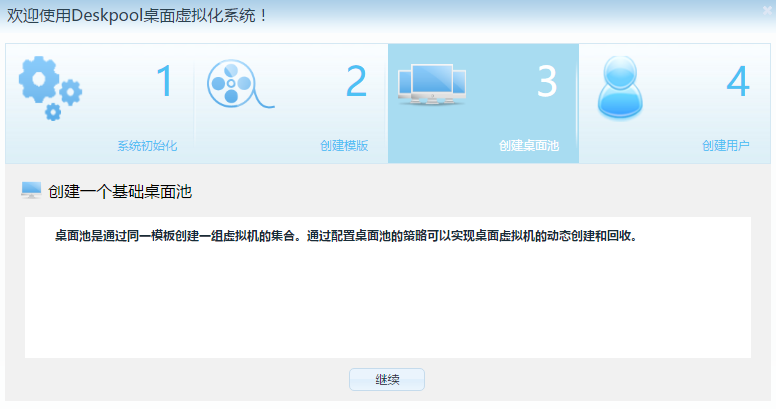本文描述在 Deskpool for Hyper-V 平台下,安装 Windows 7 虚拟机,并制作桌面模板的过程。完成整个文档的操作需要1-2个小时。
如果您仅仅需要一个Deskpool的桌面模板,用于测试Deskpool的功能,建议您根据参考《Deskpool快速部署指导书》,完成Deskpool的安装,以及演示环境的搭建。演示环境内包含有供测试的Windows的模板。
准备工作:
1、Windows 7 的安装光盘 ISO文件。
2、服务器已经完成虚拟化系统的安装,以及Deskpool的初始配置。
步聚一、创建Windows 虚拟机:
1、启动Hyper-V 管理器,创建一个新的虚拟机 Windows7Template,选择 Windows 7的ISO作为可启动的安装盘。


注意修改虚拟磁盘的空间。建议设置成30-60GB。

选择 Windows 7的ISO映像文件。
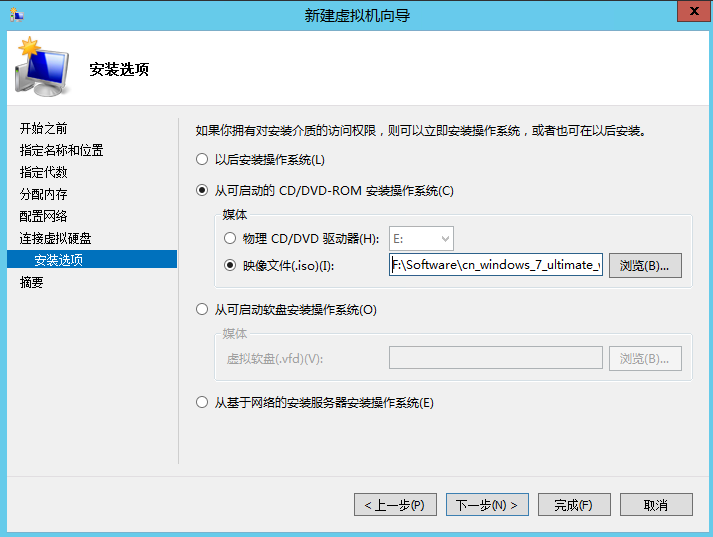
步聚二、完成 Windows 7 的系统安装。
步聚三、安装Hyper-V 集成服务。
注意:
1)Windows Server 2016、Hyper-V Server 2016、Windows 10 的Hyper-V集成服务的发行模式发生了变化。不再随 Hyper-V发布,而是通过 Windows Update 发布。
2)Windows 7 支持 Windows Server 2016的集成服务还没有推出,也许不会推出了。推荐使用 Windows Server 2012R2中的集成服务,在 vmguest.iso 文件中。
3)建议对 Windows Server 2012R2、Hyper-V Server 2012R2 进行Update。 Update会更新 集成服务到较新的版本,然后进行安装。
如果虚拟化平台是 Windows 2012R2或者 Hyper-V Server 2012R2, 在Hyper-V Manager中,连接到虚拟机,在操作中选择 ”插入集成服务安装盘“。
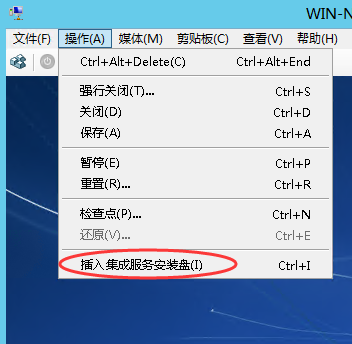
如果是 Windows 10 或者 2016,没有该菜单,请从Windows Server 2012R2获取 vmguest.iso ,然后选择“媒体”“DVD驱动器”“插入磁盘”,选择 vmguest.iso
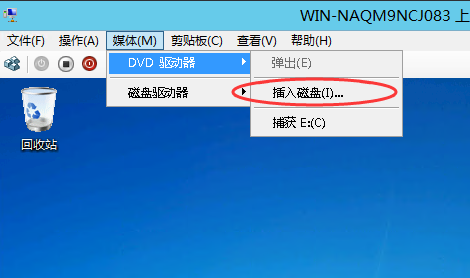
进入Windows,执行 DVD驱动器中的 Hyper-V 集成服务。
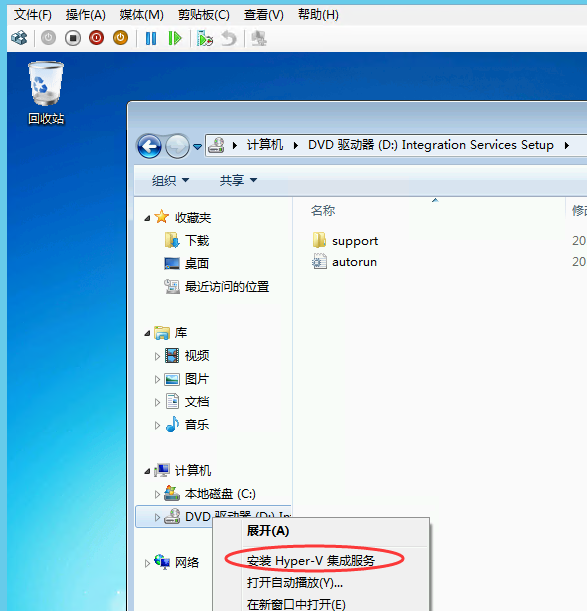
4、启用 Administrator 账户,并设置密码。
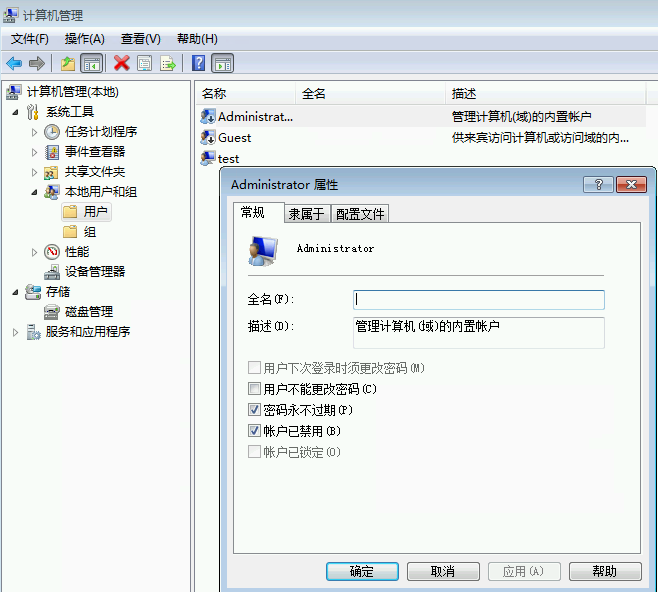
5、以Administrator登陆,安装 RDP 加速包,并运行模板检查工具。
为了方便模板制作, 有一个模板设置工具的脚本( VdiTemplateTool.vbs ),可以自动完成上述的要求的检查和修改。
VdiTemplateTool 可以从 Deskpool 系统的页面下载。 比如 Deskpool 的地址为 192.168.5.10, 下载的地址为 https://192.168.5.10/downloads
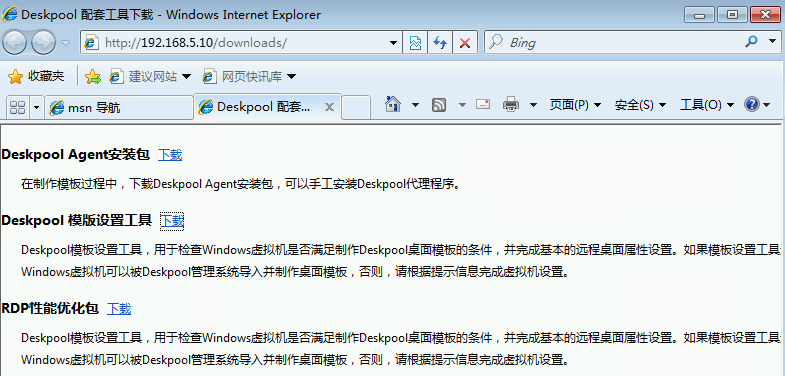
运行 RDP性能优化包。
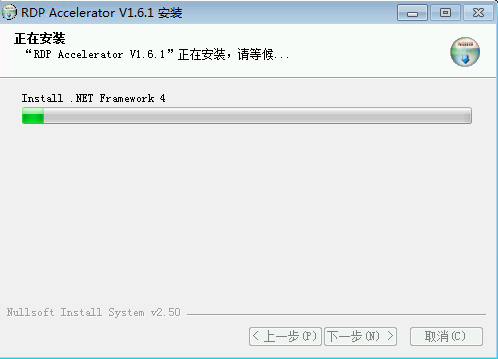
运行模板设置工具。
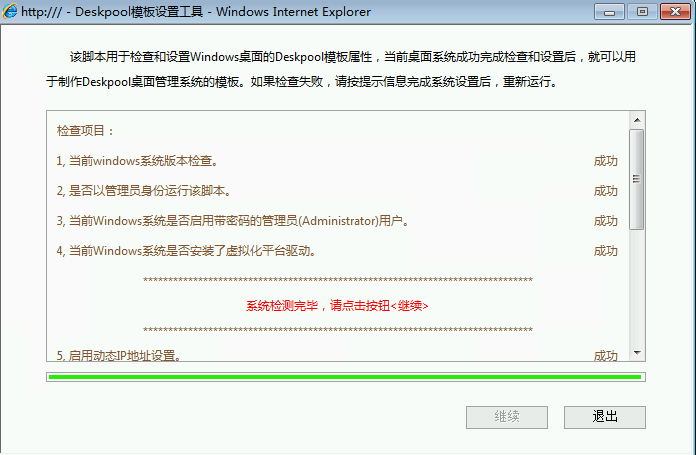
如果模板检查工具检查结果为通过。则虚拟机就准备好了,可以用于制作Deskpool模板。
步聚四、创建Deskpool桌面模板:
1、登陆 Deskpool,系统处于“创建模板”状态。

2、选择 Windows7Template 虚拟机,系统提示虚拟机可以被导入。命名 模板名称为: Windows7Image
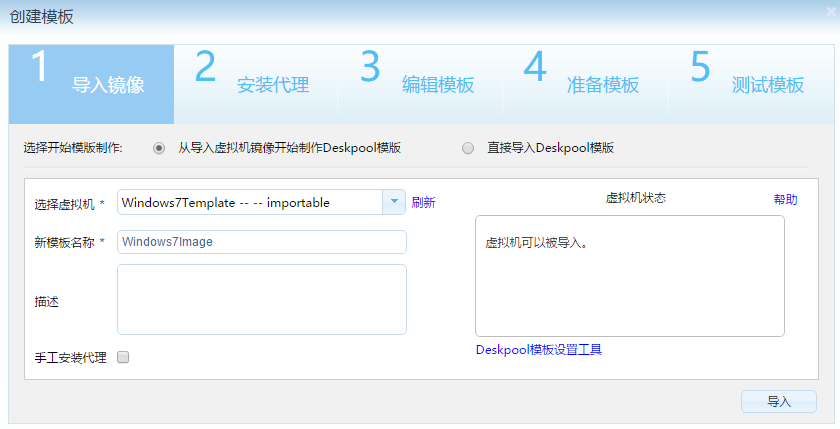
然后输入 Windows 虚拟机的管理员账户,完成验证。

系统开始复制虚拟机,并自动安装 Agent。
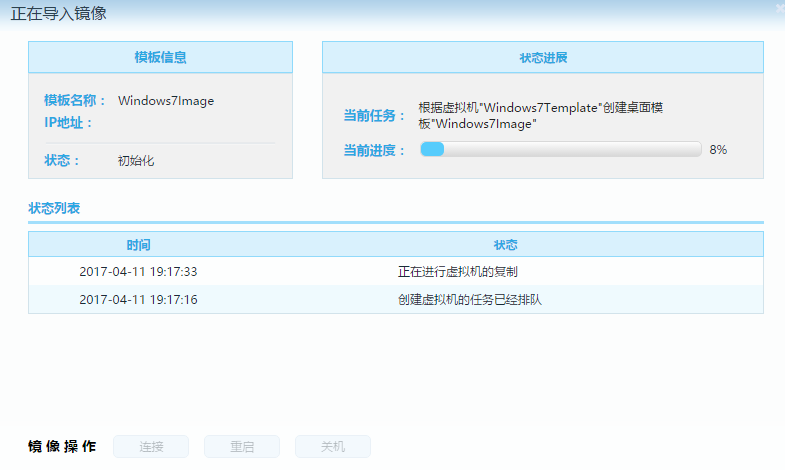
3、编辑桌面模板,安装所需的应用程序。
在当前的操作计算机上,通过 mstsc -v ipaddress ,可以访问当前的模板虚拟机,完成应用程序的安装。

以下信息只是一个 CheckList。请逐一确认。然后按下一步,开始准备模板。
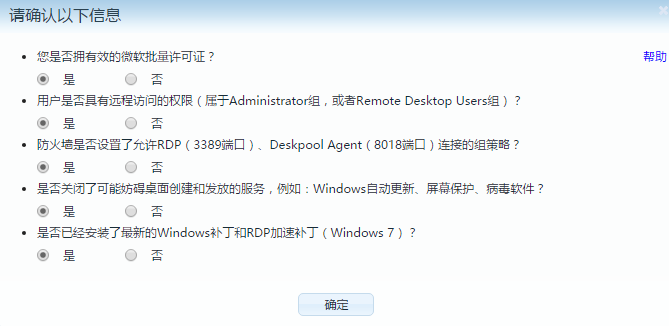
4、准备模板,选择“专用和公用模板”,使得模板能够用于 专用桌面池 和 公用桌面池。

5、测试和保存模板
模板准备完成后,系统会自动创建一个测试桌面。 你可以连接该桌面测试一下模板是否正常。然后选择保存模板。
如果创建的测试桌面不正确,或者还需要对模板进行修改,可以选择“上一步”,重新编辑模板。
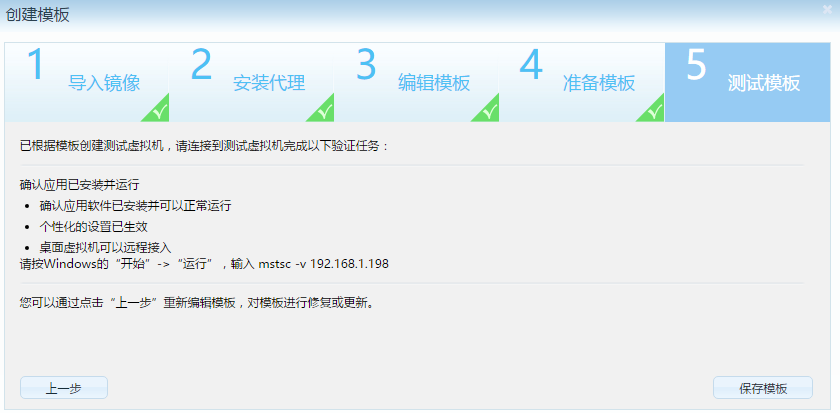
保存模板后,系统进入“创建桌面池” 向导环节。